有那么一部份新手朋友表示自己入手premiere却还不会新建序列文件,其实很简单的,这里小编就专门为大家分享premiere新建序列文件的图文教程,一起来看看吧!
打开premiere主程序,在项目面板上找到“新建”图标,单击鼠标左键调出菜单。

在弹出的菜单选项,选择“序列”命令。

在弹出的窗口,找到序列HDV预设,点击鼠标展开它。
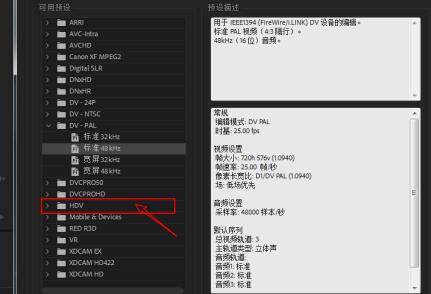
将序列预设更改为:HDV 720p25,这是亚洲地区比较常用的标清预设。
注:720p25 指的是分辨率 1280×720,每秒播放25幅画面(帧)。
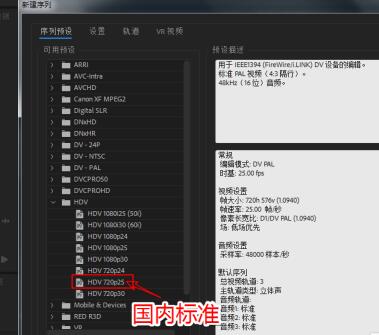
可以在“序列名称”输入栏,键入一个合理易查询的序列名。

若发现你想要的预设,premiere没有提供,那么还可以点击“设置”面板,更改编辑模式的预设。
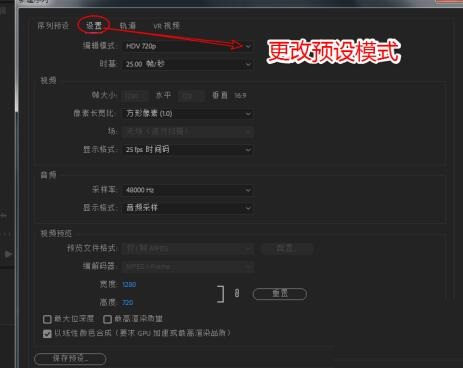
将编辑模式设为:自定义,这样就可以自己设定一个预设了。
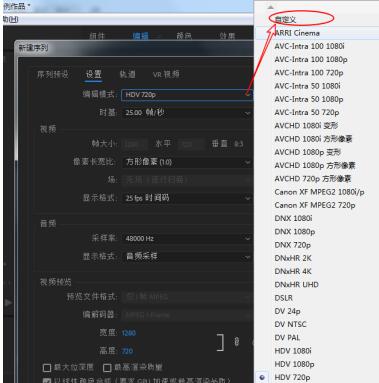
例如将这里的 1280×720 的帧大小,更改为:1920×1080 的帧大小。

通过鼠标单击“轨道”面板,可以自由更改视频轨道的数量。
注:一般来说,简单的作品只要2个视频轨道即可。
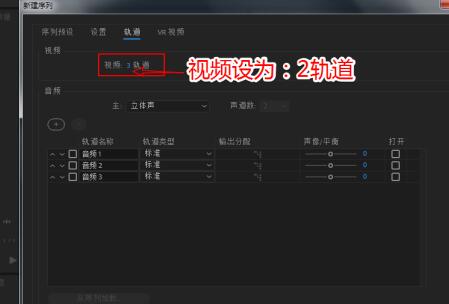
还可以将暂时用不到的音频轨道勾选,点击“-”号将其移除。
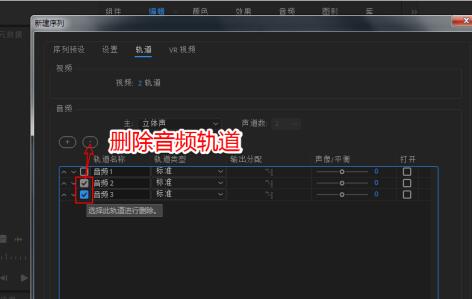
以上这里为各位新手用户提供了premiere新建序列文件的图文教程。有需要的朋友赶快来看看本篇文章吧。
- 腾讯文档设置页面底纹的具体操作方法
- 网购保镖怎么开启?百度杀毒开启网购保镖的方法
- Win7系统更改桌面图标大小的三种方法
- 如何在旋风转换器将PDF转换成HTML?
- notepad++怎么修改搜索引擎?notepad++设置默认搜索引擎的方法
- 滴滴出行怎么设置支付密码?滴滴设置支付密码的方法
- 支付宝怎么修改社保卡密码?支付宝重置电子社保卡密码的方法
- UOS统一操作系统如何获取root权限?UOS获取root权限的方法
- 3DMax模型转换器插件如何使用?3DMax模型转换器插件使用教程
- 如何在smoothdraw修改画板尺寸?smoothdraw修改画板尺寸的方法
- 如何用大番茄U盘启动盘安装Ghost Win7?
- 三诺煲音箱软件如何使用?三诺煲音箱软件使用教程
- Win7系统宽带自动断开怎么办?Win7宽带自动断开的解决方法
- 硬盘分区丢失怎么恢复?失易得数据恢复来帮你!
- Win10如何取消平板模式?平板模式如何切换回传统桌面?
- 如何更换酷狗音乐的字体?酷狗音乐更换字体的方法
- 微信聊天记录怎么恢复?失易得苹果恢复软件恢复微信聊天记录的方法
- 微信“拍一拍”功能是什么?微信拍一拍功能怎么用
- Win10 2004如何查看共享文件?Win10查看共享文件的两种方法
- Win7系统鼠标键盘驱动检测不到的三种解决方法
- 安卓手机微信聊天记录怎么恢复?失易得安卓恢复来帮!
- 滴滴出行怎么注册车主?滴滴出行注册网约车司机的方法
- Screen to Gif怎么用?Screen to Gif录制GIF动画的方法
- 怎么在Mindmaster给主题添加箭头图标?
- 百度翻译如何设置语音速度?百度翻译设置翻译速度的方法
- Win10家庭版如何获取文件夹管理员权限?
- Win7系统如何设置启动项?Win7启动项的设置方法
- 企业微信APP怎么备注考勤机名称?
- 怎么在几何画板画同心圆?几何画板画同心圆的方法
- PPT怎么制作圆柱?PPT制作渐变色立体圆柱的方法